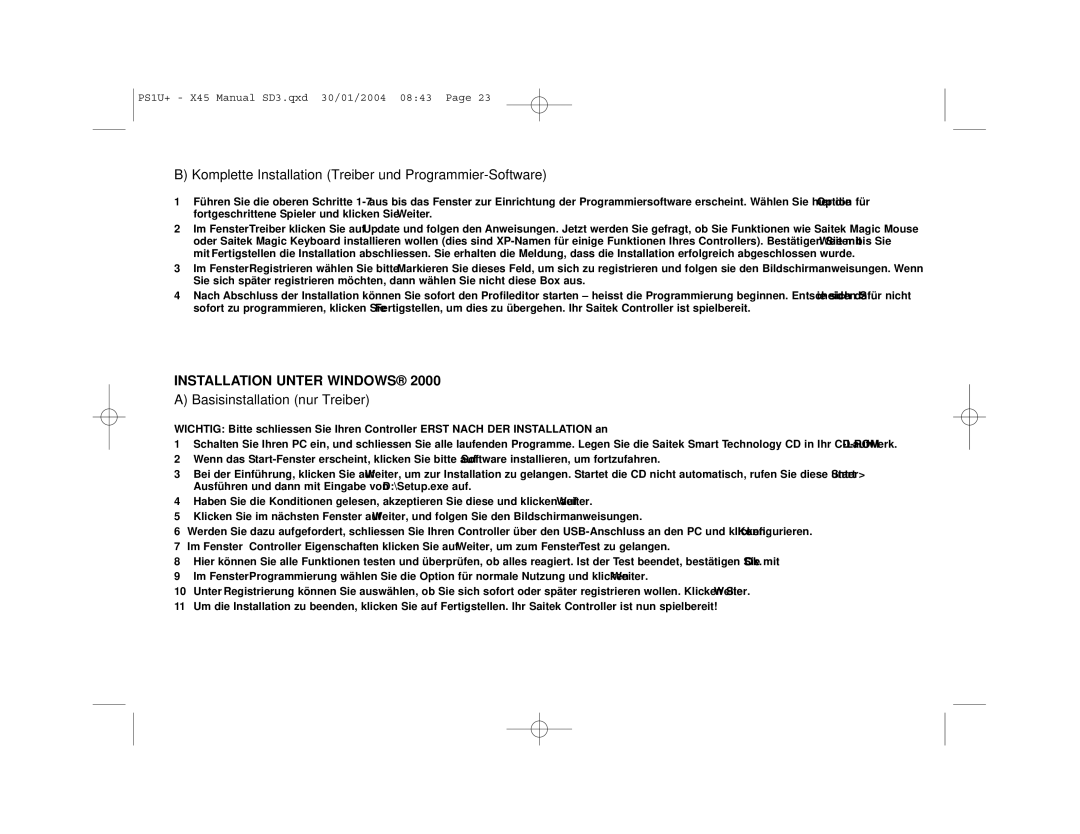PS1U+ - X45 Manual SD3.qxd 30/01/2004 08:43 Page 23
B) Komplette Installation (Treiber und Programmier-Software)
1Führen Sie die oberen Schritte
2Im Fenster Treiber klicken Sie auf Update und folgen den Anweisungen. Jetzt werden Sie gefragt, ob Sie Funktionen wie Saitek Magic Mouse oder Saitek Magic Keyboard installieren wollen (dies sind
3Im Fenster Registrieren wählen Sie bitte Markieren Sie dieses Feld, um sich zu registrieren und folgen sie den Bildschirmanweisungen. Wenn Sie sich später registrieren möchten, dann wählen Sie nicht diese Box aus.
4Nach Abschluss der Installation können Sie sofort den Profileditor starten – heisst die Programmierung beginnen. Entscheiden Sie sich dafür nicht sofort zu programmieren, klicken Sie Fertigstellen, um dies zu übergehen. Ihr Saitek Controller ist spielbereit.
INSTALLATION UNTER WINDOWS® 2000
A) Basisinstallation (nur Treiber)
WICHTIG: Bitte schliessen Sie Ihren Controller ERST NACH DER INSTALLATION an
1Schalten Sie Ihren PC ein, und schliessen Sie alle laufenden Programme. Legen Sie die Saitek Smart Technology CD in Ihr
2Wenn das
3Bei der Einführung, klicken Sie auf Weiter, um zur Installation zu gelangen. Startet die CD nicht automatisch, rufen Sie diese unter Start > Ausführen und dann mit Eingabe von D:\Setup.exe auf.
4Haben Sie die Konditionen gelesen, akzeptieren Sie diese und klicken auf Weiter.
5Klicken Sie im nächsten Fenster auf Weiter, und folgen Sie den Bildschirmanweisungen.
6Werden Sie dazu aufgefordert, schliessen Sie Ihren Controller über den
7Im Fenster Controller Eigenschaften klicken Sie auf Weiter, um zum Fenster Test zu gelangen.
8Hier können Sie alle Funktionen testen und überprüfen, ob alles reagiert. Ist der Test beendet, bestätigen Sie mit Ok.
9Im Fenster Programmierung wählen Sie die Option für normale Nutzung und klicken Weiter.
10Unter Registrierung können Sie auswählen, ob Sie sich sofort oder später registrieren wollen. Klicken Sie Weiter.
11Um die Installation zu beenden, klicken Sie auf Fertigstellen. Ihr Saitek Controller ist nun spielbereit!